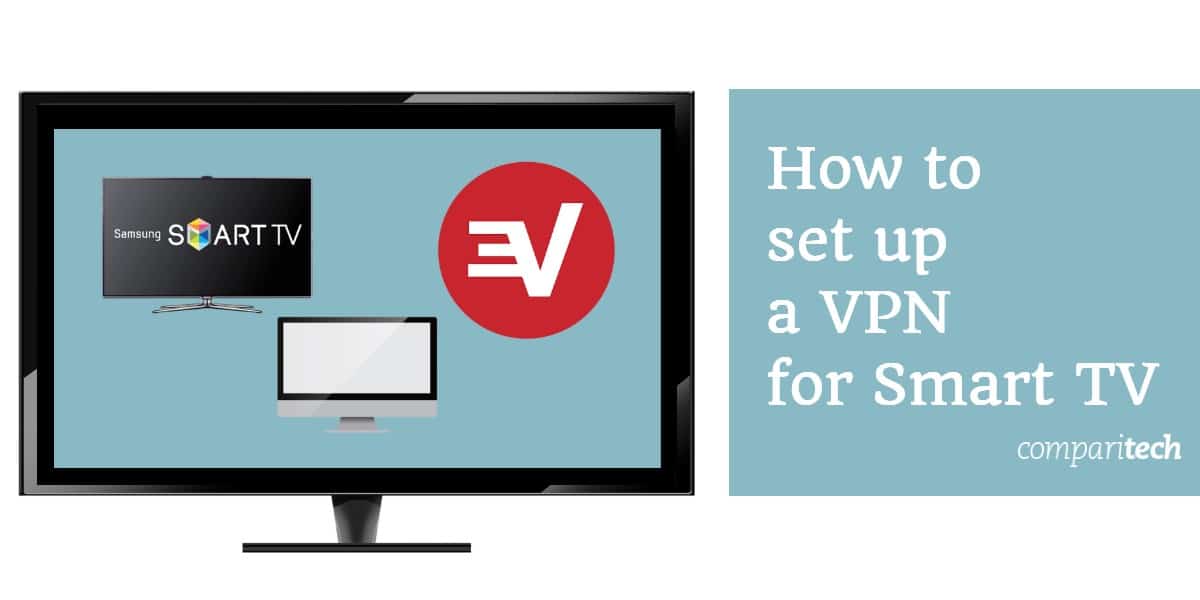
A maioria das TVs inteligentes vem com uma ampla variedade de aplicativos pré-instalados, mas devido a restrições regionais, talvez você não consiga usá-los todos. Além disso, você pode achar que alguns dos aplicativos que você deseja instalar não estão disponíveis na loja de aplicativos do seu país. Felizmente, você pode alterar sua localização em questão de minutos, conectando-se a uma VPN.
O problema é que toda Smart TV é diferente. Enquanto alguns permitem acesso irrestrito a lojas de aplicativos populares, outros só vêm com um punhado de aplicativos pré-aprovados e dificultam a instalação de algo novo, incluindo VPNs. Não se preocupe: orientaremos você no processo de instalação de uma VPN na sua Smart TV passo a passo para que você possa transmitir com segurança e usar aplicativos bloqueados geograficamente de qualquer lugar.
Como instalar uma VPN na maioria das Smart TVs
As TVs inteligentes mais recentes tendem a usar o Android, o que facilita a instalação de uma VPN. De fato, o processo é essencialmente o mesmo que instalar um aplicativo no seu telefone ou tablet.
Veja como configurar uma VPN para uma Smart TV:
- Primeiro, inscreva-se em uma VPN adequada. Recomendamos particularmente o ExpressVPN, mas o NordVPN e o CyberGhost são duas alternativas de alta qualidade e baixo custo.
- Em seguida, procure sua VPN na Google Play Store e instale o aplicativo.
- Faça login e conecte-se a um servidor no país requerido. Você precisará de um servidor americano para desbloquear o Netflix nos EUA, por exemplo, ou um servidor britânico para o BBC iPlayer.
- Por fim, abra o aplicativo bloqueado por região que você deseja usar e reproduza um vídeo. Ele deve começar quase instantaneamente, mas, se não, recomendamos limpar os dados armazenados do aplicativo ou tentar um servidor diferente.
Como configurar uma VPN em TVs sem acesso à Google Play Store
Se você possui uma Smart TV mais antiga ou de uma marca menos conhecida como HiSense, Magnavox ou Westinghouse, é improvável que tenha acesso à Google Play Store. Abaixo, exploraremos algumas maneiras de instalar uma VPN na sua Smart TV, independentemente da marca ou da loja de aplicativos disponível:
Método 1: Como compartilhar uma conexão VPN pela Ethernet
A maneira mais rápida e fácil de compartilhar sua conexão VPN é executar um cabo Ethernet de um dispositivo para outro. Este não é o método mais prático, mas se você usar aplicativos bloqueados por região ocasionalmente, provavelmente será a melhor opção. Se preferir, você também pode armazenar um dispositivo menor como um Raspberry Pi atrás da TV, o que eliminaria a necessidade de cabos longos e longos.
VPN sobre Ethernet no Windows 10
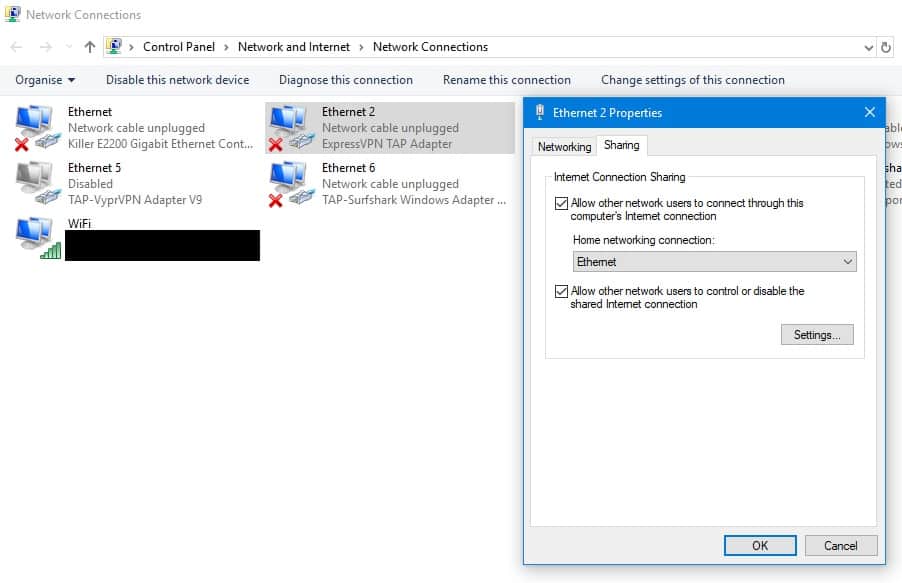
- Clique com o botão direito do mouse no ícone de rede na parte inferior direita da tela e clique em Rede aberta & Configurações da Internet.
- Selecione Alterar opções do adaptador.
- Você verá uma lista de todas as suas conexões. Primeiro, encontre um que mencione sua VPN e a palavra “TAP”. Por exemplo, se você usa o ExpressVPN, precisa usar o “adaptador ExpressVPN TAP”. Mas, se você é um cliente do NordVPN, usa “TAP- NordVPN Windows Adapter ”em vez disso.
- Clique com o botão direito do mouse nesta conexão e escolha Propriedades.
- Vá para o Partilha guia e marque a caixa marcada Permitir que outros usuários da rede se conectem através da conexão com a Internet deste computador.
- Selecione Ethernet na lista suspensa e clique no Está bem botão.
- Conecte-se à sua VPN (qualquer servidor funcionará para fins de teste).
- Por fim, conecte seus dois dispositivos com um cabo Ethernet. Seu dispositivo secundário agora deve se conectar automaticamente à VPN.
VPN sobre Ethernet no MacOS
- Comece clicando no ícone Apple e escolhendo Preferências do Sistema. Agora clique Partilha.
- Marque a caixa rotulada Partilha na Internet à esquerda.
- Se o dispositivo executando uma VPN estiver conectado à Internet via Ethernet, escolha Ethernet no Compartilhe sua conexão de o menu suspenso. Caso contrário, escolha Wi-fi.
- No Para computadores usando caixa, verifique Ethernet
- Feche este menu e conecte-se à sua VPN.
- Conecte seus dispositivos usando um cabo Ethernet. O segundo dispositivo agora se conectará à VPN automaticamente.
Método 2: Como compartilhar uma conexão VPN sem fio
Se você transmitir com frequência, provavelmente não deseja passar cabos longos de um dispositivo para outro sempre que quiser assistir a algo. A boa notícia é que você não precisa, pois pode compartilhar uma conexão VPN por wifi.
VPN por wifi no Windows 10
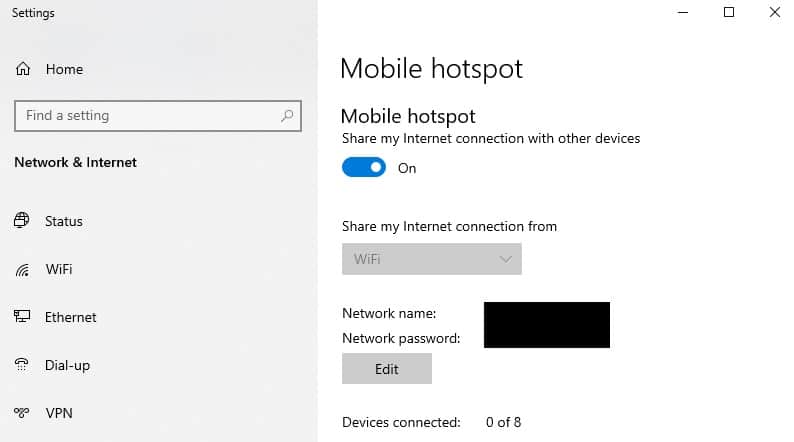
Nas versões mais antigas do Windows, era necessário criar manualmente um roteador virtual para compartilhar sua conexão via wifi. No Windows 10, no entanto, as coisas são muito mais simples:
- Clique com o botão direito do mouse no ícone de rede no canto inferior direito e selecione Rede aberta & Configurações da Internet.
- Escolher Hotspot móvel da lista do lado esquerdo.
- Alterne o Hotspot móvel botão e escolha Wi-fi no Compartilhar minha conexão com a Internet de o menu suspenso.
- Se você deseja alterar o SSID (o nome da rede) ou a senha, clique em Editar e insira seus detalhes preferidos.
- Role para baixo e clique em Alterar opções do adaptador.
- Clique com o botão direito do mouse no adaptador que menciona sua VPN e a palavra “TAP” (“Adaptador ExpressVPN TAP”, por exemplo).
- Selecione Propriedades, então o Partilha guia e ative Permitir que outros usuários da rede se conectem através da conexão à Internet deste computador.
- No menu suspenso, selecione a rede que você acabou de criar e clique em Está bem.
- Conecte-se à VPN e, no seu dispositivo secundário, conecte-se à nova rede. Agora você deve estar conectado à VPN nos dois dispositivos.
VPN por wifi no MacOS
- Clique no ícone Apple e selecione Preferências do Sistema, então Partilha.
- Verifica a Partilha na Internet caixa no lado esquerdo.
- Selecione seu adaptador VPN no Compartilhe sua conexão de Lista.
- Na caixa à direita marcada Para computadores usando, escolher Wi-fi.
- Conecte seu dispositivo principal à VPN e, no dispositivo secundário, conecte-se ao ponto de acesso que você acabou de criar. Os dois dispositivos agora devem estar conectados à VPN.
Método 3: Como instalar uma VPN no seu roteador doméstico

Se preferir, você pode instalar uma VPN no seu roteador para proteger automaticamente todos os seus dispositivos. No entanto, você deve observar que esse pode ser um processo bastante envolvido, a menos que o seu roteador já possua firmware compatível. Além disso, a atualização incorreta do firmware pode efetivamente interromper o roteador.
Por esse motivo, é vital que você siga as instruções de configuração exatamente. A maioria dos principais provedores de VPN fornece orientações detalhadas para os tipos mais comuns de roteadores e vinculamos alguns deles abaixo:
-
- ExpressVPN: Instruções de instalação manual, guia de aplicativos do roteador
- NordVPN: Instruções de configuração manual do roteador
- CyberGhost: Como instalar uma VPN em roteadores (também abrange Raspberry Pis e dispositivos similares)
Também é possível comprar um roteador VPN pré-configurado que fornece uma solução plug-and-play. Eles vêm com a VPN já instalada no roteador, então tudo que você precisa fazer é selecionar um servidor para se conectar. Empresas como a FlashRouters venderão a você roteadores que já estão configurados para funcionar com praticamente qualquer serviço VPN importante. Além disso, o ExpressVPN fornece firmware personalizado que facilita a instalação no roteador.
Veja também: Melhores VPNs para Smart TV
Erros a evitar ao instalar uma VPN na sua Smart TV
Se você seguir as etapas acima, não terá problemas para que sua VPN funcione com uma Smart TV. No entanto, se você preferir descobrir as coisas por si mesmo, existem algumas armadilhas em potencial a serem observadas:
1. Não tente instalar aplicativos Android em um sistema não Android
Se você leu nossos guias para instalar VPNs no Amazon Fire TV, pode ficar tentado a baixar o arquivo .APK da sua VPN e instalá-lo manualmente. Contudo, não recomendamos essa abordagem para TVs inteligentes.
Na melhor das hipóteses, sua TV usa uma versão suportada do Android e tudo funciona conforme o esperado. As TVs mais recentes geralmente permitem acessar a Google Play Store, tornando desnecessária a instalação manual.
Mas e se a sua TV usar um sistema operacional diferente? Provavelmente, você não poderá instalar o arquivo .APK, portanto, ele estará apenas ocupando espaço. Também é possível que a tentativa de instalar um aplicativo não suportado possa “bloquear” sua TV, deixando-a inoperante. Pior, como você tentou modificá-lo, ele pode nem estar mais coberto pela garantia.
2. Não confie inteiramente nos serviços de DNS inteligente
Alguns provedores (incluindo o ExpressVPN) permitem que você use os serviços de DNS inteligente para contornar as restrições regionais, simplesmente alterando as configurações de DNS do seu dispositivo. Existem alguns problemas com isso, no entanto. Primeiro, eles não criptografam seu tráfego, o que significa que seu ISP ainda pode saber se você está transmitindo. Considerando que alguns ISPs aceleram a velocidade da sua rede se você transmitir com frequência, esse é um problema real.
Além disso, a maioria dos serviços de DNS inteligente permite conectar-se apenas a um local (geralmente os EUA). Por outro lado, os aplicativos VPN correspondentes geralmente permitem o uso de servidores em dezenas de países, aumentando consideravelmente sua capacidade de desbloquear serviços com restrições geográficas.
3. Não tenha medo de pedir ajuda se estiver com problemas
Entendemos: é frustrante iniciar um projeto e perceber que você está louco demais. Dito isso, você prefere passar vários dias tentando descobrir o que deu errado ou pedir ajuda à equipe de suporte ao cliente da VPN e obter uma resposta em alguns minutos?
Muitas VPNs importantes oferecem bate-papo ao vivo 24/7, e seus representantes de suporte lidam com a configuração do roteador e outros problemas de rede todos os dias. Se você estiver com problemas, recomendamos entrar em contato com eles.
Posso usar uma VPN gratuita na minha Smart TV?
Embora você possa instalar tecnicamente uma VPN gratuita na sua Smart TV, desaconselhamos. Para começar, esses serviços geralmente têm redes muito limitadas e um grande número de usuários. Isso significa que é improvável que eles sejam capazes de fornecer as altas velocidades necessárias para o streaming em HD. Além disso, as VPNs gratuitas geralmente são as primeiras a serem incluídas na lista negra de grandes serviços como o Netflix e, como tal, você pode não conseguir assistir a nada, mesmo que encontre uma VPN gratuita razoavelmente rápida.
Você também deve considerar as implicações de segurança do uso de uma VPN gratuita. Uma pesquisa recente de mais de 280 aplicativos para Android (a plataforma na qual as Smart TVs mais recentes funcionam) descobriu que mais de 80% estavam vulneráveis a vazamentos de IPv6, quase 20% não usavam criptografia e 37% continham malware.
Infelizmente, fornecedores conhecidos não são necessariamente mais seguros. Vimos grandes serviços como o Hola abusarem da confiança de seus usuários vendendo sua largura de banda abaixo deles para ajudar a administrar uma botnet. A melhor maneira de manter a segurança durante o streaming é usar uma VPN respeitável com uma política de privacidade clara e com o primeiro usuário.
Quais aplicativos de TV inteligente podem desbloquear uma VPN?
Com a VPN certa, você poderá acessar serviços com restrições geográficas de todo o mundo. Aqui estão alguns dos aplicativos mais populares que você pode desbloquear com uma VPN na sua Smart TV:
- Netflix
- BBC iPlayer
- Amazon Prime Video
- ESPN
- Sling TV
- ITV Hub
- HBO
- Hulu
- YouTube TV
- PlayStation Vue
de usem a conexão com a Internet deste computador. Em seguida, selecione a conexão Ethernet que você usará para conectar sua Smart TV à Internet. Clique em OK para salvar as alterações. Agora, conecte um cabo Ethernet do seu computador à sua Smart TV e você estará pronto para usar a VPN na sua Smart TV. Método 2: Como compartilhar uma conexão VPN sem fio Se você não quiser usar um cabo Ethernet, pode compartilhar sua conexão VPN sem fio. Este método é um pouco mais complicado, mas é uma boa opção se você não quiser usar cabos. Para fazer isso, você precisará de um roteador que suporte a instalação de uma VPN. Se você já possui um roteador VPN, basta conectá-lo à sua Smart TV e você estará pronto para usar a VPN. Se você não possui um roteador VPN, pode comprar um roteador compatível com VPN e configurá-lo para compartilhar sua conexão VPN sem fio. Método 3: Como instalar uma VPN no seu roteador doméstico Se você deseja usar uma VPN em todas as suas conexões de Internet, incluindo sua Smart TV, a melhor opção é instalar uma VPN no seu roteador doméstico. Isso garantirá que todas as suas conexões de Internet sejam protegidas pela VPN. Para fazer isso, você precisará de um roteador compatível com VPN e seguir as instruções do provedor de VPN para configurar a VPN no seu roteador. Erros a evitar ao instalar uma VPN na sua Smart TV 1. Não tente instalar aplicativos Android em um sistema não Android. Se sua Smart TV não usa o Android, não tente instalar aplicativos Android nele. Isso pode danificar sua TV e torná-la inutilizável. 2. Não confie inteiramente nos serviços de DNS inteligente. Alguns provedores de VPN oferecem serviços de DNS inteligente que podem ajudar a desbloquear conteúdo geograficamente restrito. No entanto, esses serviços não são tão seguros quanto uma VPN completa e podem não funcionar em todas as situações. 3. Não tenha medo de pedir ajuda se estiver com problemas.